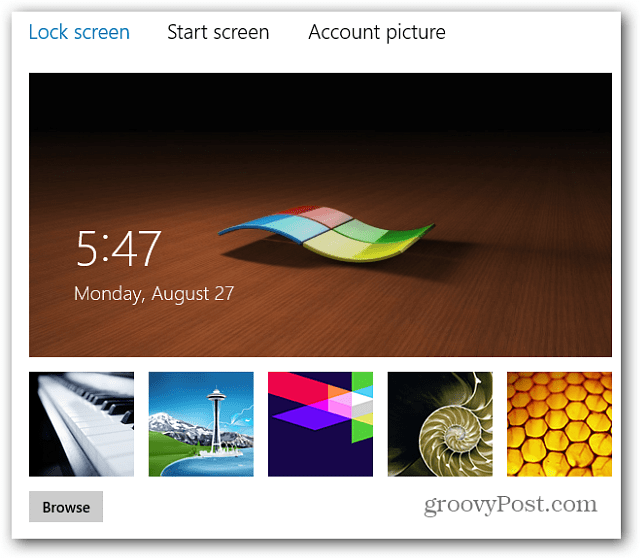Kako izbrisati pohranjene račune e-pošte u sustavu Windows 11
Microsoft Windows 11 Junak / / August 15, 2023

Objavljeno
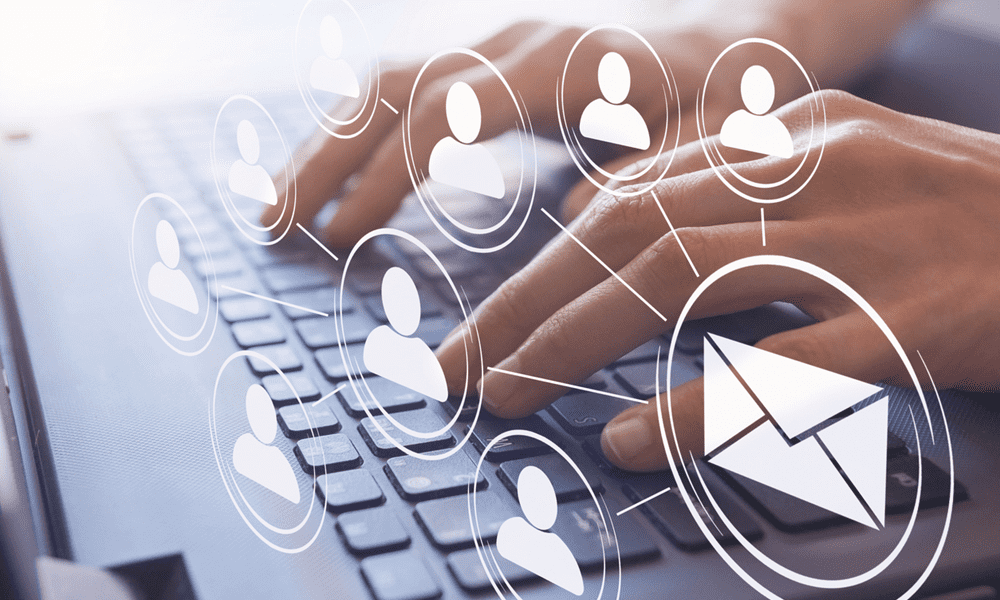
Kada više ne trebate račun na svom Windows 11 sustavu, možete izbrisati pohranjene račune e-pošte. Evo kako ih ukloniti.
Ako ti koristiti Outlook ili drugog klijenta e-pošte na Windows 11, sustav sprema vaš račun i lozinku čak i ako ih uklonite iz aplikacije. Međutim, ako želite da se ti podaci uklone, možete izbrisati pohranjene račune e-pošte u sustavu Windows 11.
Sustav sprema vaše vjerodajnice kako bi vam olakšao pristup porukama i drugim stavkama ako ponovno postavite aplikaciju. Ali ako više ne trebate račun, možda biste ga trebali ukloniti za privatnost i sigurnosti razloga.
U nastavku ćemo vam pokazati kako izbrisati pohranjene račune e-pošte s računala sa sustavom Windows 11 i osigurati mir.
Kako izbrisati pohranjene račune e-pošte u sustavu Windows 11
Ako želite ukloniti vjerodajnice računa e-pošte koje vam više nisu potrebne, postupak je jednostavan aplikaciju Postavke.
Za uklanjanje pohranjenih računa e-pošte u sustavu Windows 11:
- pritisni Windows tipka + I otvoriti postavke aplikacija
- Klik Računi s lijeve ploče i kliknite na E-pošta i računi opcija na desnoj strani.

- Proširite račun za uklanjanje ispod Računi koje koriste e-pošta, kalendar i kontakti odjeljak.
- Kliknite na Upravljati dugme.
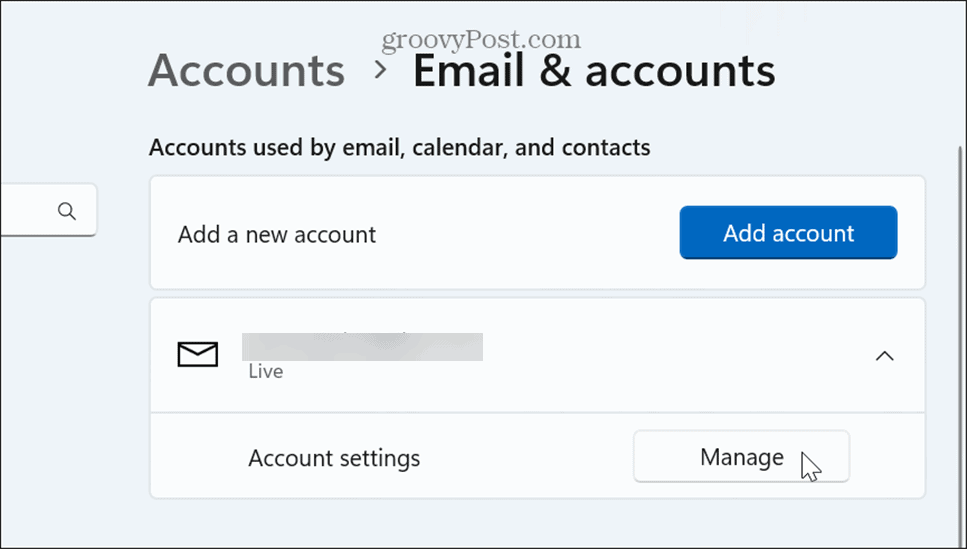
- Odaberite Izbriši račun s ovog uređaja opciju kada se pojavi prozor postavki računa.
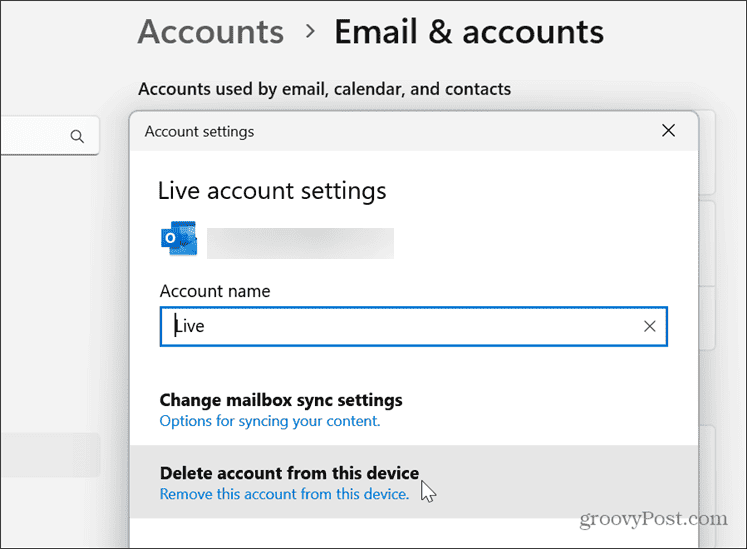
- Kliknite na Izbrisati kada se pojavi poruka za potvrdu.
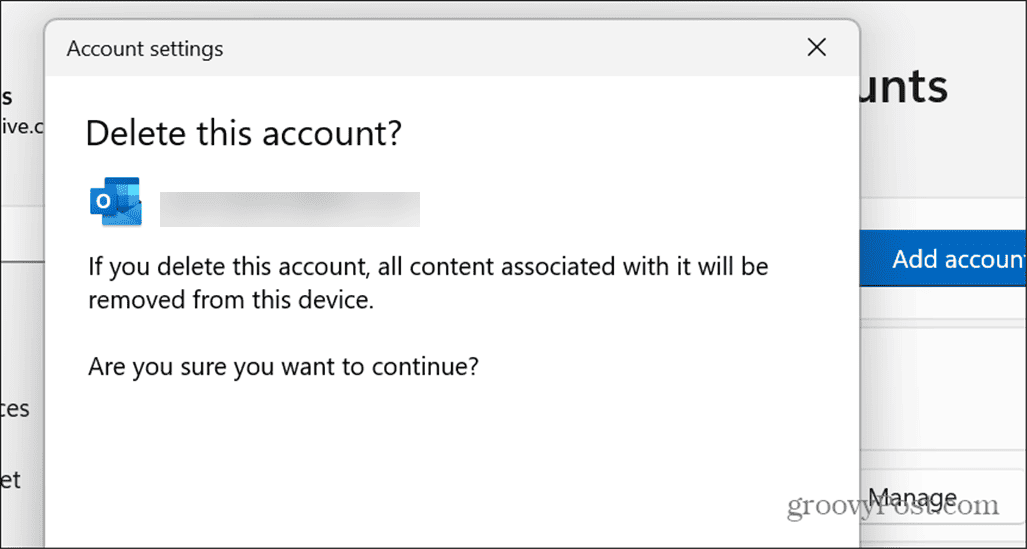
- Ispod Računi koje koriste druge aplikacije proširite račun koji želite izbrisati i kliknite Ukloniti dugme.
- Kliknite na Da kada se pojavi poruka za potvrdu.
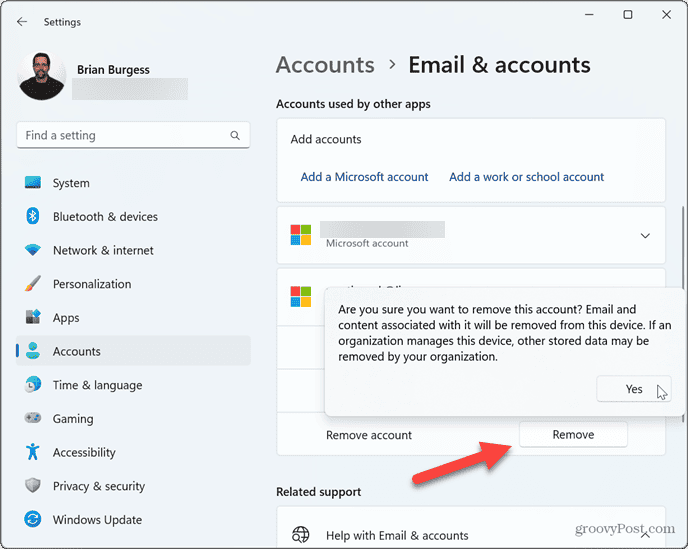
Nakon što dovršite korake, podaci računa e-pošte bit će izbrisani iz vašeg sustava. Morat ćete ponovno dodati vjerodajnice ako to bude potrebno u budućnosti.
Kako izbrisati pohranjene račune e-pošte pomoću registra
Ako ste napredni korisnik, možda biste radije imali veću kontrolu nad procesom i uklonili pohranjene račune e-pošte pomoću Registra.
Ova opcija zahtijeva da izmijenite registar što se mora obaviti pažljivo. Uređivanje pogrešnog ključa ili brisanje netočne vrijednosti može uzrokovati da vaš sustav postane nestabilan ili neupotrebljiv. Prije nego nastavite, provjerite jeste li napravite sigurnosnu kopiju Registra i stvoriti točku vraćanja tako da možete vratiti svoj sustav ako nešto pođe po zlu.
Za uklanjanje računa e-pošte pomoću Registra:
- Pritisnite Windows tipka + R za pokretanje Pokreni dijalog prozor.
- Tip regedit i kliknite u redu ili pritisnite Unesi.
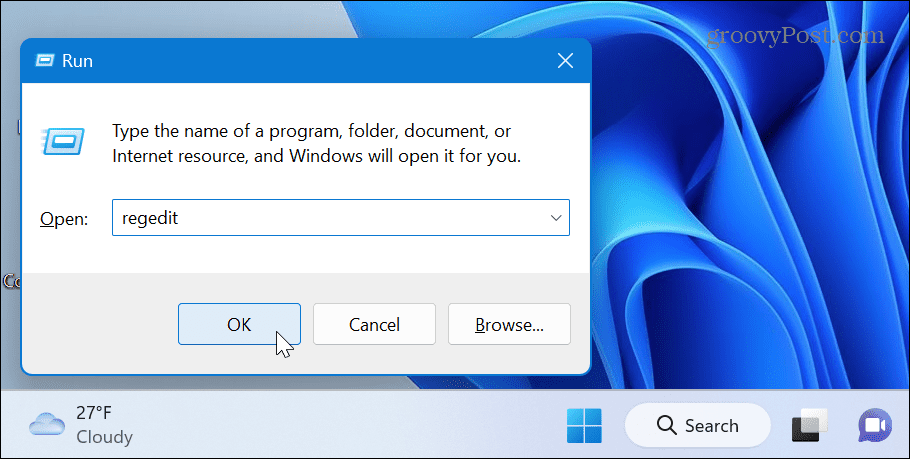
- Dođite do sljedeće staze:
HKEY_USERS\.DEFAULT\Software\Microsoft\IdentityCRL\StoredIdentities
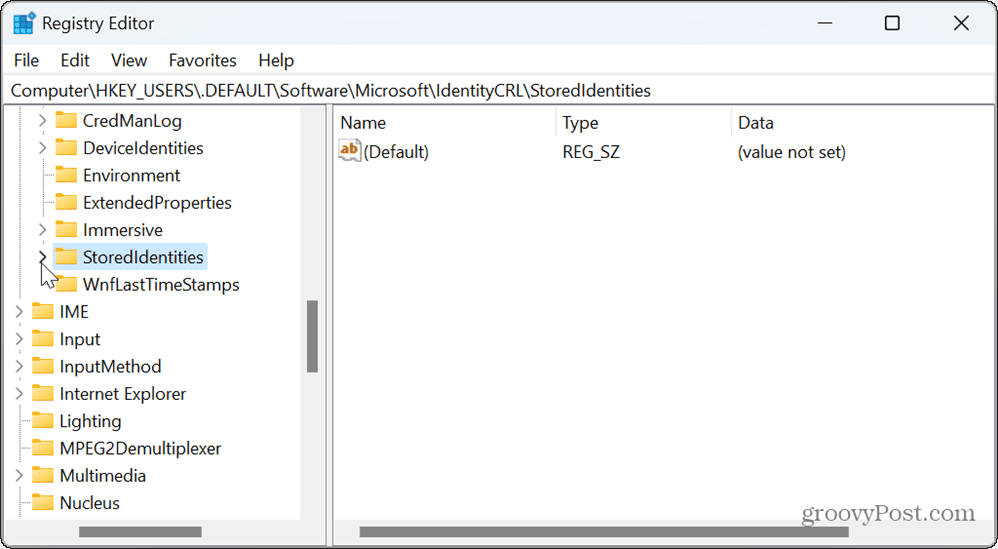
- Proširite Pohranjeni identiteti mapu, desnom tipkom miša kliknite račun koji želite ukloniti i kliknite Izbrisati iz izbornika koji se pojavi.
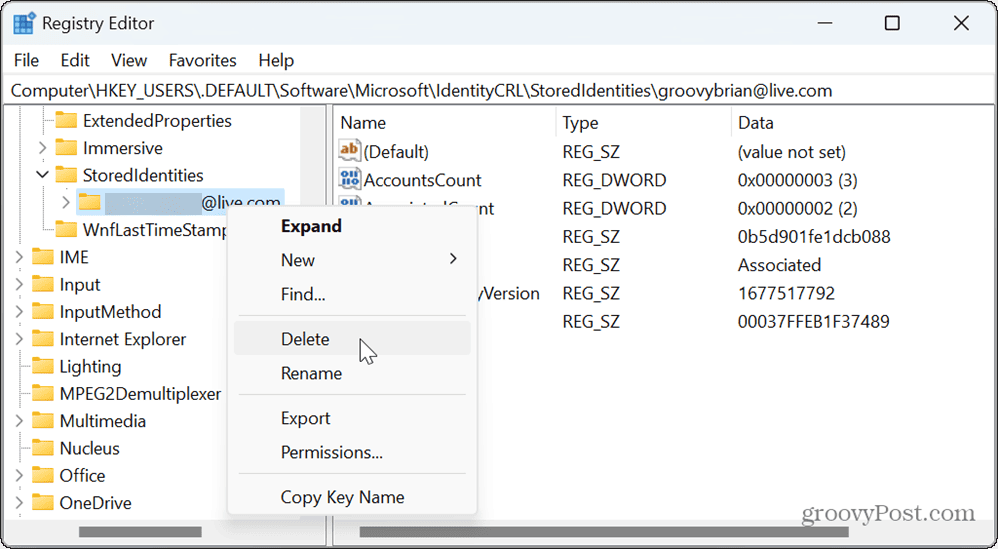
- Nakon što je račun uklonjen, zatvorite uređivač registra i ponovno pokrenite računalo za primjenu promjena.
Upravljanje vašim računima u sustavu Windows 11
Ako želite ukloniti neželjene podatke računa e-pošte iz svog Windows 11 sustava, gornji koraci omogućit će vam upravo to. Imajte na umu da ćete nakon uklanjanja računa morati ponovno unijeti podatke ako trebate dodati račun e-pošte.
Osim dodavanja i uklanjanja računa e-pošte, možda ćete morati upravljati drugim korisničkim računima. Na primjer, provjerite kako dodajte korisnički račun u Windows 11, ili ako ne želite koristiti Microsoftov račun, možete dodajte lokalni korisnički račun vašem sustavu.
Windows 11 nudi jednostavan način za odrediti vrste korisničkih računa ako imate više korisnika na istom računalu. A ako više ne želite ili ne trebate račun u sustavu, možete izbrisati korisnički račun.